パソコンを使っていると、「Windows PowerShell(ウィンドウズ・パワーシェル)」という名前を見かけたことはありませんか?
見た目も名前も少し難しそうで、「自分には関係ないもの」と思ってスルーしている方も多いのではないでしょうか。
ですが実は PowerShell、Windows に最初から入っている“便利ツール”のひとつなんです。
しかも、覚えてしまえば「めんどうな作業を一気に自動化できる」「パソコンの状態をサッと確認できる」など、日常のパソコン操作をとても楽にしてくれる力を持っています。
この記事では、初心者でも理解できるように PowerShell を基礎から丁寧に解説します。
「コマンドってそもそも何?」「コマンドプロンプトとどう違うの?」という疑問も、具体例やたとえ話を交えてわかりやすくご紹介。
最後まで読めば、PowerShell のイメージがつかめて「ちょっと触ってみようかな」と思えるはずです。
1. Windows PowerShell とは?
まずは名前の意味から見てみましょう。
- Power(パワー) … 力、強さ
- Shell(シェル) … カラ、入れ物。コンピュータ用語では「命令を伝える窓口」
つまり PowerShell とは、
「パソコンに強力な命令を伝えるための窓口」 なんです。
普段、私たちはマウスを使ってクリックしたり、ドラッグ&ドロップでファイルを移動したりしていますよね。
PowerShell を使えば、その作業を「命令文(コマンド)」として入力するだけで、あっという間に実行してくれます。
例えば100個のファイルをコピーする場合、マウス操作だとかなりの時間がかかります。
でも PowerShell なら「このフォルダのファイルをまとめてコピーしてね」と1行入力するだけで自動で処理してくれるのです。
言ってみれば、パソコンを魔法の呪文で動かすようなイメージですね。
 めいぶ
めいぶ呪文=命令文
2. コマンドってなに?
PowerShell を語るうえで欠かせないのが「コマンド」。
コマンドとは、パソコンに対する“指令”や“合言葉”のようなものです。
たとえば、PowerShell に次の命令を打ち込むとします。
Get-Date
これは「今日の日付と時間を教えて」という意味。
実行すると、画面に「2025年9月23日 14:35:00」といった形で結果を表示してくれます。
普段は時計アイコンをクリックして確認するような操作も、コマンドなら一瞬です。
わかりやすく言うなら、コマンドは 「パソコンへの合言葉」。
ゲームで「隠しコマンド」を入力すると特別な技が出るように、パソコンも合言葉を入力することで力を発揮してくれるんです。
【なぜ???】そもそも、なんで PowerShell やコマンドプロンプトがあるの?
「マウスやタッチパネルがあるのに、なんでわざわざ文字を打ち込むの?」って思いますよね。
実はこれ、ちゃんと理由があるんです。
1. 昔のパソコンは“黒い画面”しかなかった
今のパソコンはボタンやアイコンをクリックすれば簡単に動かせます。
でも昔(40年くらい前)のパソコンには、まだマウスがなかったんです。
その頃は黒い画面に文字だけが出てきて、
- 「DIR」って打つとフォルダの中身を表示
- 「COPY」って打つとファイルをコピー
こんなふうに、全部文字で命令して操作するのが当たり前でした。
だから“命令を打ち込む窓口=コマンドプロンプト”が最初から存在していたんです。
2. プロが使うととにかく速い
その後、マウスやタッチパネルが登場して、誰でも簡単に使えるようになりました。
でもね、システム管理をしているプロの人たちからすると、逆にマウス操作は面倒くさいときがあるんです。
たとえば:
- 100台のパソコンに同じ設定をしたい
- 何千個ものファイル名を一気に直したい
- 毎日決まった作業を自動でやらせたい
こんなとき、マウスでポチポチやっていたら一日中かかってしまいます💦。
でもコマンドなら「この命令をやってね!」と一行打ち込むだけで全部一瞬。
まるで、一人でやると何時間もかかる片付けを、魔法のほうきがササッとやってくれる感じです。
3. コマンドプロンプトから PowerShell へ進化
- コマンドプロンプトは「昔ながらの道具」。今でも残っているけど機能はシンプル。
- PowerShellは「進化した新しい道具」。複雑な操作や自動化までできる。
例えるなら:
- コマンドプロンプト → 昔の手動自転車
- PowerShell → 最新の電動アシスト自転車
どっちも走れるけど、パワーも快適さも PowerShell の方が上なんです。
4. 知らなくても困らないけど…
実際、普通にパソコンを使うだけなら PowerShell を知らなくても問題ありません。
だってマウス操作で全部できますからね。
でももしあなたが「作業をもっとラクにしたい」「ちょっと詳しくなりたい」と思ったときに、PowerShell を知っていると一気に便利になります。
だから、「隠しアイテムみたいな存在」なんです。
知らなくてもゲームはクリアできるけど、知ってると楽しくなるし効率も上がる、そんな感じですね。
3. PowerShell と コマンドプロンプトの違い
ここでよく出る疑問が「PowerShell と コマンドプロンプトって同じもの?」というものです。
どちらも黒い画面に文字を入力して操作するので、見た目はそっくり。
ですが、中身は大きく違います。
- コマンドプロンプト … Windows に昔からある命令の窓口。基本操作が中心。
- PowerShell … もっと新しく、複雑な作業や自動化まで対応できる進化版。
たとえるなら:
- コマンドプロンプト → 普通の自転車
- PowerShell → 電動アシスト付き自転車
どちらも目的地には着けますが、PowerShell の方がずっと楽で速いのです。
4. PowerShell でできること
では具体的に PowerShell を使うと何ができるのでしょうか?
代表的な使い道をまとめました。
4-1. ファイル操作を自動化
- 写真や書類をまとめてコピー
- ファイル名を一括で変更
- 古いファイルを一気に削除
マウス操作だと何分もかかる作業が、PowerShell ならほんの数秒です。
4-2. パソコンの状態をチェック
- 動いているアプリやプロセスを一覧表示
- ネットワークの接続状況を確認
- CPUやメモリの使用率を把握
パソコンが重いときの原因調査にも役立ちます。
4-3. 作業を自動化するスクリプト
PowerShell の真骨頂は、自動化。
複数の命令をまとめて「スクリプト」という“台本”にして実行できます。
例えば:
- パソコンを起動したら自動でバックアップ開始
- 毎週決まった時間に不要ファイルを削除
まるで「パソコンが自分の秘書になってくれる」ような感覚です。
5. 実際に使ってみよう!かんたん入門
「話はわかったけど、実際にどうやって使うの?」と思った方も多いでしょう。
ここでは初心者でも安心して試せるステップをご紹介します。
5-1. PowerShell の起動方法
- スタートメニューを開く
- 検索欄に「PowerShell」と入力
- 出てきた「Windows PowerShell」をクリック
これで黒い画面が表示されれば準備完了です。
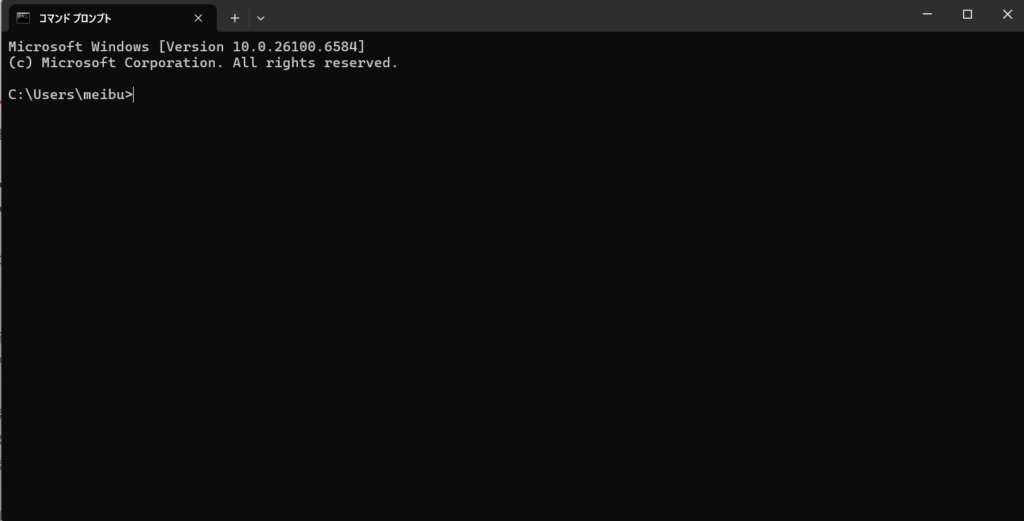
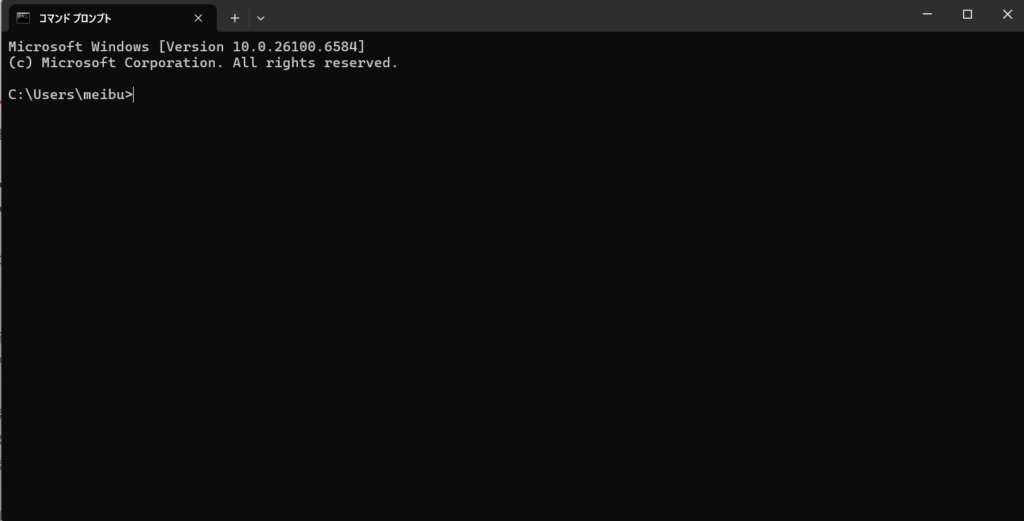
5-2. 初めてのコマンド
Get-Date→ 今日の日付と時間を表示Get-Process→ 今動いているアプリの一覧を表示Get-Help→ コマンドの説明を表示
まずはこの3つを試してみるだけで「なるほど、こういう仕組みなんだ」と体感できます。
5-3. 注意点
PowerShell はとても強力です。
そのため、知らないコマンドやネットで拾ったスクリプトを無闇に実行するのは避けましょう。
最初は「安全で簡単な命令」だけを試すのがおすすめです。
6. まとめ:PowerShell は“パソコンの魔法の道具”
ここまでの内容を整理すると、
- PowerShell は Windows に標準搭載された便利なツール
- コマンド(命令)を入力してパソコンを効率的に操作できる
- コマンドプロンプトよりも強力で、自動化も可能
- ファイル整理、状態チェック、定期作業の自動化など幅広く活躍
- 最初は
Get-Dateなど簡単な命令から始めるのが安心
最初は「難しそう」と感じるかもしれませんが、一歩ずつ覚えれば確実に役立ちます。
PowerShell はまさに “パソコンの魔法の道具”。



「日々の作業を少しでも楽にしたい」「パソコンをもっと使いこなしたい」と思っているなら、今日から少しずつ触れてみると良いですよ










コメント